Из этой статьи вы узнаете что такое репозитории в Linux. Мы научимся их настраивать на примере Debian 11 и Ubuntu 22.04.
Оглавление скрыть
Что такое репозиторий
Репозиторий — это своеобразное хранилище приложений. У многих GNU/Linux дистрибутивов есть свои репозитории. А также разработчики какого-нибудь отдельного программного обеспечения могут создать свой репозиторий. Но в этом случае такой репозиторий нужно разделить на ветки, одна ветка будет подходить для одной Linux системы, а другая для другой.
В репозиториях, которые подходят для Debian и Ubuntu приложения хранятся в виде архивов. Такие архивы называются пакетами. Эти пакеты имеют особый формат — deb. Есть ещё другой, популярный, формат пакетов — rpm, но системы полагающиеся на такие пакеты я не рассматриваю.

Управление репозиториями в операционной системе Ubuntu
Репозитории могут быть доступны с использованием различных протоколов, но самым распространённым является http. Такие репозитории могут быть открыты с помощью обычного браузера. И от туда можно скачать необходимый пакет для установки. Но правильнее устанавливать пакеты в систему из репозиториев с помощью специальных утилит — пакетных менеджеров.
На этом уроке мы познакомимся с подключением системных и сторонних репозиториев. А пакетные менеджеры рассмотрим позже.
Конфиги со списком репозиториев
Пакетные менеджеры, которые умеют устанавливать пакеты из репозиториев, должны знать адреса репозиториев. И эти адреса записываются в конфиг — /etc/apt/sources.list. А также можно создавать дополнительные конфиги с расширением .list в каталоге /etc/apt/sources.list.d/. Всё это справедливо и для Debian и для Ubuntu.
Если помните, в процессе установки систем мы выбирали репозиторий:
- для Debian — deb.debian.org;
- для Ubuntu — ru.archive.ubuntu.com.
Давайте теперь посмотрим какие репозитории прописались на наших Linux системах (с помощью egrep -v ‘^#|^$’ я убрал комментарии, а с помощью cat -n добавил нумерацию строк):
Разбираем конфиг
Этот файл состоит из строк, а строки состоят из следующих столбцов:
- Тип пакетов:
- deb — архив с уже откомпилированной и готовой к установке программой;
- deb-src — архив с исходным кодом программы, который перед установкой нужно будет откомпилировать.
- http://ru.archive.ubuntu.com/ubuntu — для Ubuntu;
- http://deb.debian.org/debian/ — для Debian;
- http://security.debian.org/debian-security — обновления безопасности для Debian.
- для Ubuntu:
- jammy — приложения для этой версии Ubuntu;
- jammy-updates — рекомендуемые обновления;
- jammy-backports — обновления из более новой системы. Допустим для Ubuntu 20.04 определённый пакет уже не обновляется, но из этой ветки можно попробовать его обновить (конечно есть вероятность повредить систему);
- jammy-security — важные обновления безопасности, без которых ваш сервер легче будет взломать.
- bullseye — приложения для этой версии Debian;
- bullseye-updates — рекомендуемые обновления;
- bullseye-security — важные обновления безопасности, без которых ваш сервер легче будет взломать.
- Для Ubuntu:
- main — здесь находятся пакеты, которые официально поддерживаются компанией Canonical;
- restricted — содержит поддерживаемое ПО с закрытым исходным кодом, например MP3 или Flash;
- universe — содержит ПО, которое поддерживается сообществом пользователей и разработчиков Ubuntu;
- multiverse — содержит ПО, которое каким-либо образом ограничено либо условиями лицензии, либо юрисдикцией.
- main — пакеты полностью соответствуют критериям DFSG. Эти пакеты считаются частью дистрибуции Debian;
- contrib — пакеты тоже соответствуют критериям DFSG, но зависят от других пакетов, которые не соответствуют этим критериям;
- non-free — содержит всё остальное ПО, которое не соответствует DFSG.
Классы релизов в Debian
Рассматривая выше ветки репозиториев Debian мы увидели следующее:
Как установить программу из репозитория в Ubuntu
Но, помимо кодовых имён версий системы, в названиях веток, можно использовать специальные классы релизов:
- stable — ссылается на текущей стабильный репозиторий Debian, сейчас это bullseye. Как только выйдет новая версия Debian, то stable будет ссылаться на более новую версию;
- oldstable — ссылается на предыдущий стабильный репозиторий;
- testing — ссылается на специальную ветку репозитория для разработки нового стабильного релиза;
- unstable — ссылается на самые свежие, но не протестированные пакеты;
- experimental — здесь хранятся пакеты, которые только начали разрабатывать;
- backports — ссылается на testing и unstable, но только для обновлений безопасности.
То есть вы можете изменить свои репозитории на testing, и быть на острие прогресса:
### Это только пример, существует большая вероятность что система очень скоро повредится из за непроверенных обновлений ### deb http://deb.debian.org/debian/ testing main deb-src http://deb.debian.org/debian/ testing main deb http://security.debian.org/debian-security testing-security main deb-src http://security.debian.org/debian-security testing-security main deb http://deb.debian.org/debian/ testing-updates main deb-src http://deb.debian.org/debian/ testing-updates main
Файл Release
Каждый репозиторий, для каждой ветки содержит текстовый файл Release. Например, откройте в браузере репозиторий для Ubuntu: http://ru.archive.ubuntu.com/ubuntu/. Дальше откройте ветку (dists) для jammy. И здесь вы можете скачать и посмотреть файл Release.
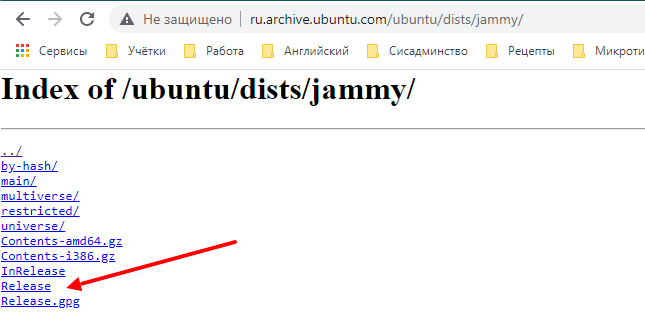
Он содержит информацию о данной ветке репозитория, например для Ubuntu Jammy файл содержит следующее:
Origin: Ubuntu Label: Ubuntu Suite: jammy Version: 22.04 Codename: jammy Date: Thu, 21 Apr 2022 17:16:08 UTC Architectures: amd64 arm64 armhf i386 ppc64el riscv64 s390x Components: main restricted universe multiverse Description: Ubuntu Jammy 22.04 MD5Sum: *** а здесь контрольные суммы для каждого пакета из репозитория ***
Файл Release — один из самых важных файлов для работы репозитория. Когда пакетный менеджер обновляет список пакетов, то он открывает адрес репозитория и читает этот файл. Если этого файла нет, то репозиторий будет помечен как неисправный и не будет использоваться.
Архитектура пакетов
Если вы ещё раз посмотрите на файл Release в репозитории, то можете заметить там строчку:
Architectures: amd64 arm64 armhf i386 ppc64el riscv64 s390x
Здесь прописаны архитектуры пакетов, которые хранятся в репозитории. Прописывая источник репозитория, например в конфиге /etc/apt/sources.list вы можете указать определённую архитектуру, чтобы предотвратить скачивание и установку пакетов для других архитектур.
Это делается таким способом:
### Пример для Debian ### deb [arch=amd64] http://deb.debian.org/debian/ bullseye main
Вариант использования официальных репозиториев
Для того чтобы уменьшить вероятность поломки вашей системы из-за непроверенных обновлений, можно немного сократить количество репозиториев в системах Debian и в Ubuntu.
Вообще в Debian дан список самых безопасных репозиториев по умолчанию. Можем лишь закомментировать репозитории с исходниками, так как скорее всего вам они пока не понадобятся. Напомню, что такие строки начинаются со слова deb-src. А если понадобятся вы их просто раскомментируете. После правки у нас осталось 3 источника пакетов:
Ubuntu при установке прописала намного больше своих репозиториев. Но их тоже можно свести к трем. Например, я считаю нужным отключить universe, multiverse и jammy-backports репозитории на сервере. После правки список репозиториев также состоит из 3-ёх строк:
Чтобы применить изменения, выполните на обоих системах команду:
$ sudo apt update
Эта команда подключится к каждому репозиторию, посмотрит какие пакеты можно обновить и из каких источников. И сохранит локальных кэш. После выполнения этой команды система будет знать какие пакеты из каких репозиториев можно получить, а также версии этих пакетов. Но если в репозиторий добавят более новую версию какого-нибудь пакета, то система об этом узнает лишь после следующего выполнения этой команды.
А если хотите обновить систему, то выполните команду:
$ sudo apt upgrade
Эта команда уже скачивает все обновления и устанавливает их.
Кстати утилита apt — это и есть менеджер пакетов. Рассмотрим её и другие менеджеры пакетов в следующих статьях.
Добавление сторонних репозиториев
Источник репозитория
Некоторые разработчики создают свои собственные репозитории. Например у веб сервера Nginx есть свой репозиторий для разных систем, в том числе для Debian и Ubuntu. Вот его адрес: https://nginx.org/packages/mainline/.
Добавлять репозитории можно в основной конфиг: /etc/apt/sources.list или создавать отдельные конфиги в каталоге /etc/apt/sources.list.d/. Сам я считаю что правильнее для каждого стороннего репозитория создавать отдельные конфиги.
Например, чтобы подключить репозиторий nginx создайте следующий конфиг. Для Debian:
Или для Ubutnu:
Приоритет репозитория
Допустим, мы прописали дополнительный репозиторий для nginx, но как системе понять из какого репозитория брать пакет для установки? Ведь пакеты для nginx есть и в системном репозитории и в репозитории от самого nginx. Чтобы ответить на этот вопрос придумали приоритеты репозиториев.
Чтобы задать приоритет репозитория нужно создать файл /etc/apt/preferences.d/XX , где XX это номер файла, чем он выше, тем обработается позднее, то есть будет иметь приоритет над другими настройками.
По нашему примеру для nginx нужно создать следующий файл:
$ sudo nano /etc/apt/preferences.d/99nginx Package: * Pin: origin nginx.org Pin: release o=nginx Pin-Priority: 900
- Package: имя пакета. Можно поставить знак * чтобы применить приоритет для всех пакетов из этого репозитория. Также можно указать несколько имён через пробел;
- Pin: опции прикрепления. Существует много опций, я разберу лишь некоторые:
- origin «имя автора или поставщика»;
- release o=nginx — означает что в файле Release репозитория есть поставщик (Origin = o) с именем nginx;
- release l=Debian — означает что в файле Release репозитория есть Label (l) с именем Debian;
То-есть Package и Pin это условия для назначения приоритета, а Pin-Priority это действие (назначение приоритета). В нашем примере получается следующее: если имя пакета любое, но владелец репозитория nginx.org и в файле Release прописано «Origin: nginx«, то для таких пакетов ставим приоритет 900.
Приоритет может быть в следующих диапазонах:
- P >= 1000 — пакет будет установлен из этого репозитория, даже если это приведет к понижению версии уже установленного пакета;
- 990 — пакет будет установлен из этого репозитория, если не установлена более новая версия;
- 500 — пакет будет установлен, если нет пакета принадлежащего к целевому выпуску или не установлена более новая версия;
- 100 — пакет будет установлен, если нет кандидатов из других репозиториев или установленного пакета более новой версии;
- 0 < P < 100— пакет будет установлен, только если он ещё не установлен (любой версии) и если нет кандидатов из других репозиториев;
- P < 0— пакет не будет установлен ни при каких условиях;
- P = 0 — не используется.
Целевой выпуск
Приоритеты с 500 по 990 и с 990 по 1000 очень похожи. Чтобы их отличить нужно понять что такое целевой выпуск. Для Ubuntu или Debian это название версии дистрибутива. Например для Ubuntu — jammy, а для Debian — bullseye. Но это имя ещё нужно задать таким способом:
Открытый ключ репозитория
И так, репозиторий мы добавили, приоритет настроили. Давайте попробуем применить изменения:
И тут мы видим ошибку, что нам не хватает открытого ключа. Я привёл пример для Debian, но в Ubuntu будет подобная ситуация. Дело в том что современные репозитории шифруются с помощью закрытого ключа и чтобы его использовать, нам нужно установить в систему открытый ключ.
Чтобы это сделать, вначале установим необходимые инструменты:
Внимание! Утилита gnupg2 для Ubuntu доступна только в репозитории universe, если вы закомментировали эти источники, то разкомментируете их. Это строчки: deb http://ru.archive.ubuntu.com/ubuntu jammy universe deb http://ru.archive.ubuntu.com/ubuntu jammy-updates universe И не забудьте применить изменения, выполнив: $ sudo apt update
А дальше скачаем открытый ключ (с помощью wget):
$ wget https://nginx.org/keys/nginx_signing.key
Дальше выполняется конвейер команд, это когда вывод одной команды идет на вход другой команде. Такие конвейеры мы будем проходить позже. Но всё равно постараюсь объяснить следующую команду. С помощью cat мы читаем файл ключа, и прочитанное передаём утилите gpg.
Утилита gpg переводит прочитанное в необходимый формат и передаёт вывод уже следующей команде tee. Утилита tee (под sudo) сохраняет полученный текст в файл. В конце добавляем >/dev/null, чтобы не было никакого вывода на терминал. Вот сама команда:
$ cat nginx_signing.key | gpg —dearmor | sudo tee /usr/share/keyrings/nginx-archive-keyring.gpg >/dev/null
Вот так мы получили открытый ключ, который теперь хранится в файле /usr/share/keyrings/nginx-archive-keyring.gpg.
Или можно сразу в одной команде скачать файл (с помощью wget или curl) и сохранить ключ в формате gpg:
### Пример для wget ### $ wget -O- https://nginx.org/keys/nginx_signing.key | gpg —dearmor | sudo tee /usr/share/keyrings/nginx-archive-keyring.gpg >/dev/null ### Пример для curl ### $ curl https://nginx.org/keys/nginx_signing.key | gpg —dearmor | sudo tee /usr/share/keyrings/nginx-archive-keyring.gpg >/dev/null
После этого необходимо указать в конфиге репозитория, что нужно использовать этот ключ. Для этого в конфиге репозитория между deb и адресом репозитория вставляем [signed-by=/путь/к/ключу]:
И пробуем ещё раз применить изменения:
На этот раз всё прошло успешно.
Кстати, если вы хотите в источнике пакетов прописать архитектуру и открытый ключ, то это делается через пробел:
### Пример ### deb [arch=amd64 signed-by=/usr/share/keyrings/nginx-archive-keyring.gpg] http://nginx.org/packages/debian bullseye nginx
Проверка добавленного репозитория
Ну и чтобы понять из какого репозитория будет установлен пакет, выполните команду:
Из вывода становится ясно что пакет nginx ещё не установлен в систему, а кандидатом на установку является пакет с версией 1.20.2 из репозитория http://nginx.org/packages/debian. Приоритет у всех пакетов, кстати стал равным = 990. Это произошло после того, как мы установили целевой выпуск = bullseye. Так как все репозитории относятся к этому выпуску, то на назначенный мною приоритет система перестала смотреть, а назначила репозиториям для bullseye такой приоритет.
Итог
Установка программ из репозиториев Ubuntu

Каждому человеку, пользующемуся компьютером, приходится загружать различные приложения. В большинстве случаев установка программ — очень простой процесс, который выполняется автоматически.

Многие пользователи ошибочно считают, что для установки приложений в Ubuntu потребуются не всем доступные знания, а сложные наборы команд придется вводить вручную. Все обстоит совершенно по-другому. Даже не самый подготовленный пользователь легко справится с этой задачей, несмотря на то, что установка программ в Linux принципиально отличается от аналогичного действия в Windows. Самый простой способ для начинающих — это загрузка программ из Центра приложений Убунту.
Установка из репозитория в графическом интерфейсе
В Ubuntu предусмотрен Центр приложений, в котором хранятся прошедшие тестирование платные и бесплатные программы и пакеты. Установка программ из репозитория существенно облегчает процесс и гарантирует корректную работу приложений.
Программы для компьютеров (или ПО) – это набор составляющих, без которых компьютер не сможет в.

Перед установкой требуется запустить репозиторий, кликнув по его значку, который можно найти на вертикальной панели слева (при наведении курсора на значок появится его название — «Центр приложений Ubuntu»). На главной странице репозитория слева находится блок категорий, в центре верхней части страницы — новые программы, внизу — приложения, получившие наиболее высокие оценки пользователей.
В блоке категорий представлены всевозможные разделы: интернет, офис, игры, системные, мультимедиа и т. д. Если развернуть любой из них, то можно увидеть все программы, в него включенные. Приложения, которые уже установлены на компьютер, отмечены зелеными галочками.
Чтобы быстро найти программу, ее название необходимо ввести в поисковую строку, которая находится вверху слева. Затем включить поиск и дождаться, когда в окне результатов появится значок приложения. После нажатия на него выпадет поле с двумя кнопками «Подробнее» и «Установить». Если нужно загрузить ПО, то следует кликнуть на соответствующую кнопку, а установка программ начнется автоматически. Перед загрузкой можно посмотреть скриншоты, прочитать описание и отзывы о программе, для чего необходимо нажать на кнопку «Подробнее».
Мы же данной статьей попытаемся помочь тем, кто впервые взял в руки мобильное устройство с этой.
Установка из репозиториев через терминал
Установка программ в Ubuntu из репозитория через терминал — простой и быстрый процесс, во время которого можно загрузить одновременно несколько приложений. Для этого нужно знать всего лишь одну несложную команду.

Чтобы вызвать терминал, нужно войти в «Главное меню». Это самый верхний значок на боковой панели слева. Затем открыть раздел «Стандартные» и выбрать «Терминал». Откроется окно, в котором необходимо ввести команду «sudo apt-get install» и название одного или нескольких приложений, перечисленных через пробел.
Команда «sudo» предоставляет права суперпользователя, «apt-get» позволяет загружать ПО из репозиториев автоматически, «install» дает команду установки. После нажатия «Enter» потребуется вписать свой системный пароль, через который пользователь входит в Ubuntu. Следует знать, что при вводе пароля символы не отображаются (скорее всего, вы увидите маркеры). После этого начнется установка программ. Для удаления ненужных более компонентов следует ввести ту же команду, изменив слово «install» на «remove».
Все загруженные приложения можно найти в соответствующих разделах в «Главном меню».

Эта статья отлично подойдет тому, кто недавно перешел на Linux Ubuntu и еще толком не разобрался в ней. Именно в этой статье будет рассказано, как устанавливаются программы для Ubuntu. Будут затронуты все популярные методы запуска.

Иногда возникают затруднения в процессе инсталляции, и вопрос, как установить программу на компьютере, становится первостепенным. Из материала статьи читатель узнает, что необходимо предпринять в той или иной ситуации, и ознакомится с примером .

Некоторые программы сами предлагают тихую установку, насчет других настоятельно рекомендуют в описании. Так или иначе, даже среднестатистический пользовать «что-то такое слышал». Но все же, тихая установка — что это? В чем ее преимущества, .

Операционные системы семейства Winows являются лидирующими на компьютерном рынке. Но иногда возникает необходимость в использовании стороннего и бесплатного ПО в силу личных предпочтений или невозможности покупки лицензии для Windows. В этом случае .

Правильная установка программного обеспечения предполагает наличие установочного файла программы, а также знаний о том, куда и как произвести инсталляцию приложения. Это представляет немалые трудности для начинающих пользователей. Попробуем .
Репозиторий – это основное место, из которого устанавливаются всевозможные обновления и программы в операционных системах Ubuntu, но не все знают, в чем заключается предназначение репозитория и как им пользоватьяся.

Программы для компьютеров (или ПО) – это набор составляющих, без которых компьютер не сможет в полной мере выполнять все свои функции. Во главе ПО, устанавливаемого на ПК, конечно, находится операционная система. Первое место уже почти двадцать лет занимает «Microsoft» со своей «Windows» (98, XP, 7, Vista). Информация о том, как установить пакет необходимых программ для этой ОС.

Как установить программу из репозитория в ubuntu

команда для терминала: sudo apt-get install *название программы* ******* Этот ролик надо смотреть с качеством 720р, .

Установка программ в Ubuntu
В видео показаны несколько базовых способов установки программ в дистрибутив Ubuntu. #ubuntu.

Управление репозиториями в операционной системе Ubuntu
Одна из самых популярных серверных систем на сегодня это, безусловно, Linux. А один из самых распространенных .
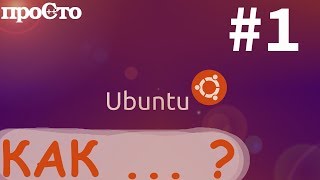
Ubuntu. Как? Как установить deb пакет. Как установить программу?
Ubuntu. Как? Как установить deb пакет. Как установить программу?

HowTo: Как добавить репозиторий PPA в Ubuntu Linux
Команда добавления: sudo add-apt-repository »’ppa»’ sudo apt update Для удаления: sudo add-apt-repository —remove »’ppa»’ .

Установка программ в Ubuntu (Убунту) через добавление РРА
Установка программ в убунту через добавление в репозиторий. Удаление репозитория, добавленных в убунту.

Astra Linux установка программ. Подключение репозиториев
Курс по линухе: https://kurets.ru/linux/ •••••••••••••••••••••••••••••••••••••••••••• Доброго времени суток, друзья. Мы продолжаем .

133 Суть установки программ в Linux.
Рассмотрим, в чем заключается суть установки программ в Linux и почему используется множество пакетных менеджеров.
Источник: fyotar.com